
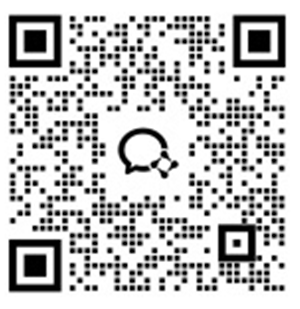
Windows 10およびWindows 11向けの最高のAndroidエミュレーターを探る
今日のテクノロジー環境では、Windows上でAndroidエミュレータを使用することは理にかなっています。開発者にとっては、開発中のアプリケーションを完全にテストするための便利で効率的なテスト環境を提供します。一般のユーザーにとっては、エミュレータを使用することで、PCの大画面や滑らかな操作といった利点を活かして、Androidアプリやゲームを楽しむことができます。また、ソフトウェアのデモンストレーションやトレーニングなどの一部の作業シナリオにおいては、シミュレータが簡単に表示でき、強力な互換性を持っています。したがって、Windows上のAndroidエミュレータは多くのニーズに応え、人々に多くの利便性と可能性をもたらします。
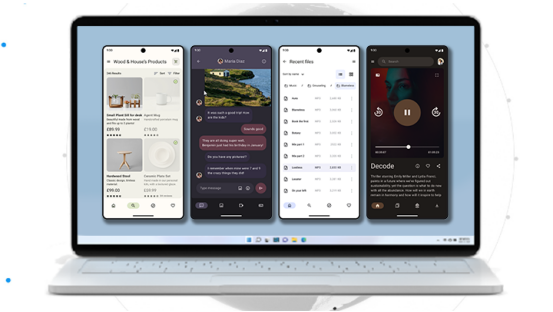
Windows向けの5つの一般的なAndroidエミュレータ
BlueStacks
BlueStacksは広範な互換性で知られており、多くのAndroidアプリやゲームを簡単に実行できます。直感的で使いやすいユーザーインターフェイスを持っているため、初心者でも経験豊富なユーザーでも簡単に使い始めることができます。
・パフォーマンスが安定しており、タイムリーなアップデートメカニズムにより、新しいアプリケーションや新しいシステム機能への良好なサポートが保証されています。初めてシミュレータを使用するユーザーにとって、その設定は比較的簡単で理解しやすく、使用のハードルを下げます。
・しかし、システムリソースの使用量が比較的多いため、古いコンピュータでは十分にスムーズに動作しない場合があり、アプリやゲームが停止したり遅延したりすることがあります。
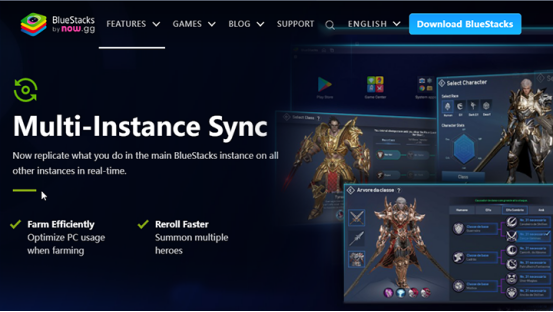
GameLoop
これは、特にTencentのゲームに優れた適応を持つゲーム専用に最適化されたシミュレータです。ゲーム加速などのユニークな機能を提供し、ゲーム体験を向上させます。
・Tencentのゲームに熱心なゲーマーにとって、GameLoopは優れた選択肢です。人気のあるゲームに対して優れたパフォーマンスとスムーズな操作を提供し、Tencentの広大なゲームエコシステムと緊密に統合され、さまざまな独占特典やアクティビティを提供します。
・その機能制限が大きく、非ゲームアプリケーションのサポートが比較的弱いため、一部のユーザーの多様なニーズを満たさない場合があります。また、広告の干渉がある程度あり、ユーザー体験に影響を与えることがあります。
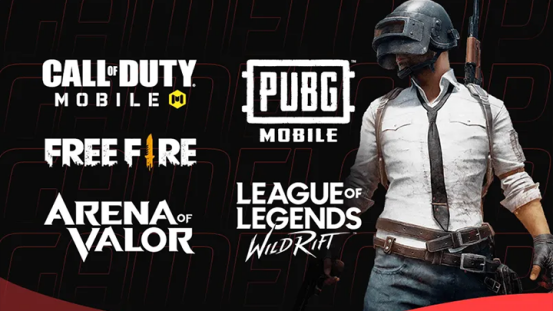
Mumu
Mumuの際立った特徴の1つは、複数のAndroidインスタンスを同時に実行できるマルチオープン機能です。これは、複数のアカウントを同時に操作する必要があるユーザーやマルチタスクを行うユーザーに非常に便利です。また、強力なパフォーマンスを示し、さまざまな複雑なアプリケーションやゲームシナリオに対応できます。
・高いカスタマイズ性がMumuの大きな利点であり、ユーザーは特定のニーズや好みに応じてカスタマイズでき、個別の使用要件により良く対応できます。また、ハードウェアリソースを効率的に使用し、システムパフォーマンスを無駄にせずにスムーズな体験を提供します。
・しかし、インストールプロセスが比較的複雑で、技術操作に不慣れな一部のユーザーには少し混乱を招く可能性があります。また、時折小さな互換性の問題が発生し、デバッグと解決に時間がかかることがあります。

Amazon Appstore
Amazon Appstoreは、他のプラットフォームではあまり見られない独自のアプリやゲームを提供し、ユーザーに異なる選択肢を提供します。Amazonの他のサービスとの統合度があり、オールインワンの体験を提供します。
・一部の独占リソースを持っていることが魅力の一つであり、ユーザーに異なる体験を提供します。インターフェイスはシンプルで明確で、操作は比較的便利です。
・しかし、アプリケーションの数が比較的少なく、豊富なアプリケーションライブラリを求めるユーザーのニーズを満たせない可能性があります。また、国内での人気が低く、一部のユーザーはそれについての理解が限られているかもしれません。
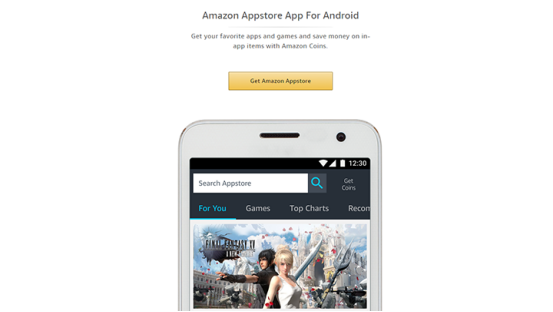
MEmu Play
MEmu Playは優れたグラフィックス処理能力で知られており、特に高品質の画像を要求するゲームに対して優れた表示効果をもたらします。
・大型の3Dゲームをスムーズに実行できる能力が際立っており、プレイヤーは高品質のゲームを楽しむことができます。キー割り当ての便利さもプレイヤーにより良い操作体験を提供します。
・しかし、起動が比較的遅い場合があり、アプリやゲームにすばやくアクセスしたいユーザーにとっては少し忍耐が必要です。また、一部のニッチなアプリケーションに対するサポートに限界がある場合があります。

これらの5つのAndroidエミュレータは、Windowsプラットフォーム上でそれぞれ独自の特徴と利点を持っていますが、いくつかの欠点もあります。しかし、Windows上で動作するだけでなく、Redfingerというエミュレータも存在します。
Redfingerとは?
Redfingerクラウドスマホは、100%ネイティブのAndroidエミュレータをクラウドサーバー上で提供し、24時間365日のゲーム体験とデバイスエミュレーションを提供します。さらに、ライブストリーミングやインタラクティブエンターテイメント、ソーシャルメディアマーケティング、スマートホスティング、プライベートモバイルフォンなどにも使用できます。
・24時間365日オンラインクラウドゲーミング
ネットワーク切断、停電、シャットダウン、メモリ不足による中断を心配することなく、スムーズなゲームワークフローを追求できます。
・マルチデバイス互換性
Windows、Android、macOS、iOSデバイスでクラウドスマホRedfingerを操作できます。Redfingerはさまざまなハードウェア構成やソフトウェアシステムに適応し、タイムリーなデータ同期を可能にします。
・100%のデータセキュリティとプライバシー
Redfingerアプリは、端末に保存されたコアデータに損害を与える可能性のある物理的なデータ盗難やマルウェアを排除します。ハードウェアが正常に動作している場合、リモートデータストレージとシームレスな操作を可能にします。
・複数のクラウドスマホ管理
同じRedfingerアカウント内で並列クラウドスマホを購入できます。したがって、任意の時間と場所で同時にすべての仮想フォンを実行できます。
・ローカルリソースの解放
当社のアプリはローカルリソースを自動的に解放し、クラウドサーバー上でスムーズな操作を可能にします。すべてのアプリケーションは数秒で起動し、異なるプラットフォーム間の切り替えにかかる時間を節約します。
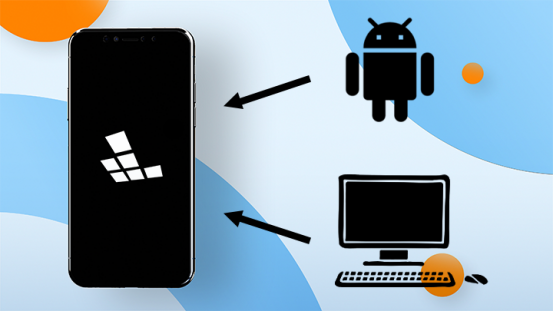
なぜRedfingerは多くのエミュレータの中で際立っているのか?
継続的な開発と改善の後、Redfingerは市場で一定の地位を占めています。まず、高い互換性を持ち、さまざまなAndroidアプリケーションに適応でき、Windows 10および11に最適なAndroidエミュレータです。性能面でも優れたパフォーマンスを発揮し、スムーズで安定した操作が可能であり、複雑な大型ゲームや日常のアプリケーションにも容易に対応できます。ユーザーフレンドリーで直感的なユーザーインターフェイスを提供し、使い始めが簡単です。
高度な仮想技術を持ち、実際のAndroid環境を最大限に再現しながら、性能を維持します。クラウドモバイルフォン機能は一つのハイライトであり、ユーザーはネットワークを通じていつでもどこでもアクセスして使用でき、従来のシミュレータのローカルデバイスへの依存を打破します。
比較的簡単にダウンロードと登録ができます。公式チャンネルを通じてインストーラーを簡単に取得し、登録を完了できます。ゲームに関しては、豊富なゲームリソースと最適化された設定を提供し、プレイヤーはゲームの楽しさを満喫できます。アプリケーションを使用する際は、そのスムーズな操作と良好な互換性により、さまざまなアプリケーションの通常使用が保証されます。
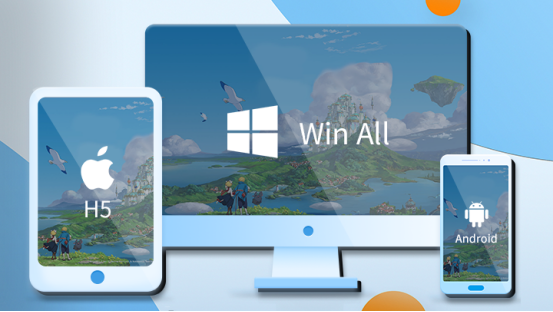
本物のRedfingerクラウドスマホを入手する方法
本物のRedfingerクラウドスマホを入手するには、公式チャンネルからダウンロードする必要があります。これにより、アプリケーションの真正性、安定性、およびセキュリティが保証されます。公式ウェブサイトを訪問することで、信頼性のあるRedfingerクラウドスマホを入手し、最高の体験を得ることができます。
・Redfingerの公式ウェブサイトからWindowsクライアントまたはAndroid APKを直接ダウンロード
・Google PlayからRedfingerアプリをダウンロード
・Chrome、Safari、FirefoxなどのウェブブラウザからMacおよびiOSデバイスでRedfingerクラウドスマホにアクセス
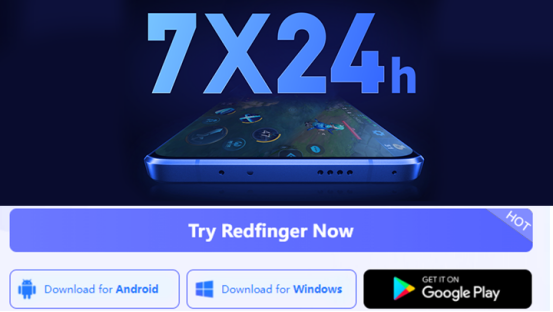
WindowsでRedfingerアプリをダウンロードする方法
コンピュータでInternet Explorerを開き、Redfingerの公式ウェブサイトにアクセスし、「今すぐ使います」をクリックします。
上記の手順に従うには、「Windows版をダウンロード」をクリックし、Redfingerクライアントをダウンロードします。
ダウンロードが完了すると、自動的にウィンドウが表示され、「続く」をクリックしてインストールを完了します。(Redfingerソフトウェアは安全で信頼性があり、データが十分に保護されていることを保証します。)
上記の手順を完了したら、コンピュータでRedfinger Windowsを開き、サインインすると、Redfingerをコンピュータで正常に使用できます。
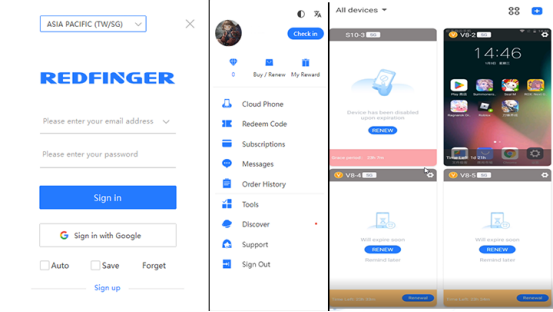
AndroidでRedfingerアプリをダウンロードする方法
・Google Playストアを開き、「Redfinger」というキーワードを検索し、「インストール」をクリックしてRedfingerアプリを携帯電話に迅速かつ簡単にインストールします。
・また、公式ウェブサイトからAndroid APKを取得し、Androidベースの携帯電話にインストールすることもできます。Redfingerの公式ウェブサイトからダウンロードし、「Android版をダウンロード」をクリックしてダウンロードしてインストールします。
・優遇政策に関しては、Redfingerは新規ユーザー登録プロモーションや特定期間の割引など、より多くのユーザーを引き付けるために一部の活動を随時開始する場合があります。
一般的に、Redfingerエミュレータはそのユニークな特徴と利点により、シミュレータ市場で重要な地位を占めています。選択する際は、ユーザーは自分のニーズと実際の状況に応じて総合的に考慮し、提供される機能や優遇政策を十分に活用して最良の体験を得ることができます。
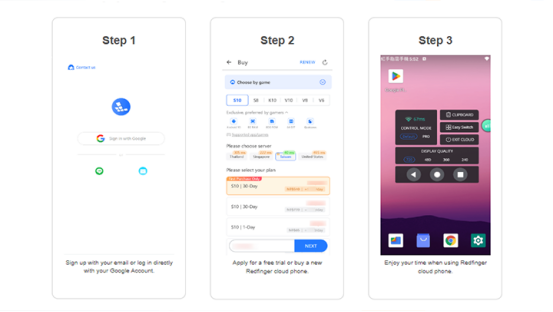
まとめ
開発者、一般ユーザー、企業ユーザーに関係なく、Windows上のAndroidエミュレータはさまざまなニーズとアプリケーションシナリオに対応する柔軟で便利かつ効率的な方法を提供します。Windows 10および11向けのAndroidエミュレータは、Windowsシステムの機能を拡張し、ユーザーにより多くの可能性と選択肢を提供します。さらに、RedFingerのクラウドベースのソリューションは、ユーザーの選択肢をさらに豊富にします。デバイスに制約される時代は過去のものであり、クラウドが無限の可能性を開きます。